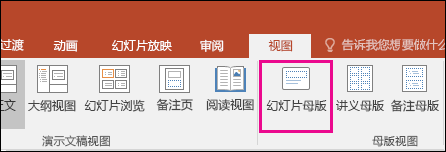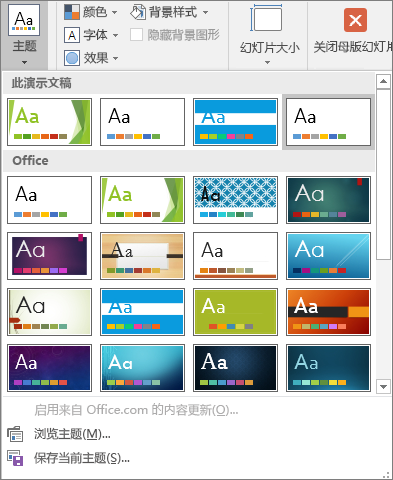在一个演示文稿中使用多个主题 |
您所在的位置:网站首页 › 幻灯片应用主题切片 › 在一个演示文稿中使用多个主题 |
在一个演示文稿中使用多个主题
|
在一个演示文稿中使用多个主题
您的演示文稿目前包含一个已应用主题的幻灯片母版。 若要添加第二个主题,请添加具有不同主题的另一个幻灯片母版。 方法如下: 在“视图”选项卡上,单击“幻灯片母版”。
在“幻灯片母版”选项卡上,单击“插入幻灯片母版”。 第二个幻灯片母版插入到左侧的缩略图窗格中。 在缩略图窗格中选择新的幻灯片母版后,在功能区的“幻灯片母版”选项卡中选择“主题”,然后从列表中选择一个主题。
现在,新添加的幻灯片母版的主题与演示文稿中其他幻灯片母版的主题不同。 选择完毕后,选择“关闭母版视图”。 刚才选择的新主题尚未应用到任何幻灯片,但现在演示文稿拥有两种可应用于幻灯片的不同主题。 请参阅下方两个步骤,了解如何使用刚添加的新主题和幻灯片母版。 将主题应用于新的幻灯片在功能区的“开始”选项卡的“幻灯片”下,单击“新建幻灯片”旁边的向下箭头,打开幻灯片版式缩略图的库。 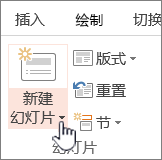
滚动查看缩略图,然后单击要使用的主题和版式。 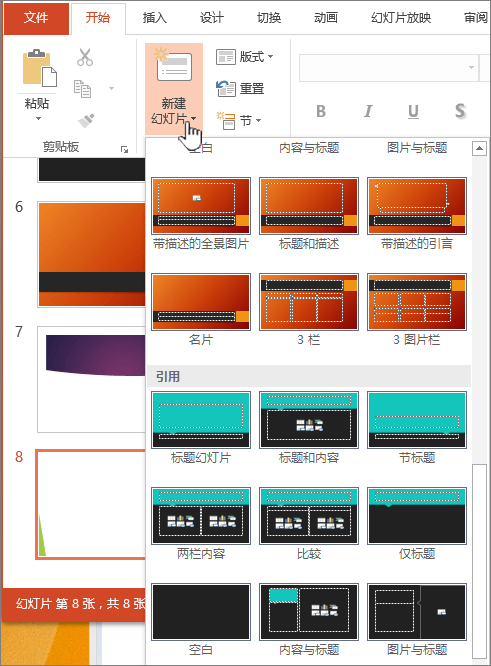
有关详细信息,请参阅编辑和重新应用幻灯片版式。 将主题应用于现有幻灯片单击要更改的幻灯片。 在“幻灯片”下,单击“版式”旁边的向下箭头,展开缩略图选项的下拉列表。 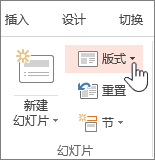
滚动查看缩略图,然后单击要使用的主题和版式。 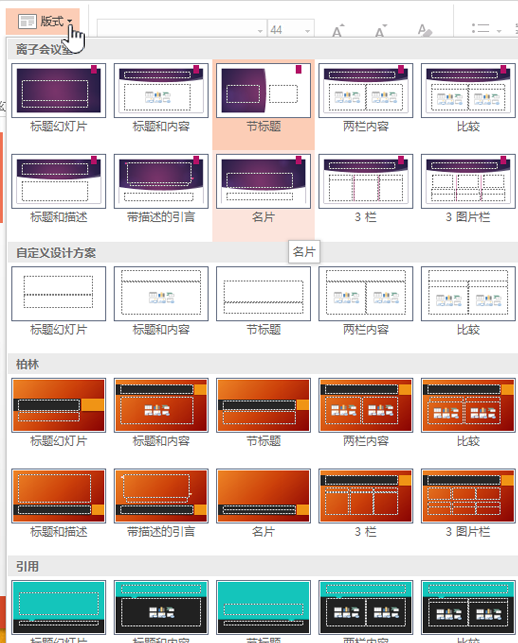
有关详细信息,请参阅编辑和重新应用幻灯片版式。 |
【本文地址】
今日新闻 |
推荐新闻 |